Cum pot realiza Upgrade de Firmware unui Deco
Un firmware actualizat oferă performanțe de rețea mai bune și mai stabile, așa că îți recomandăm să actualizezi întotdeauna Deco la cea mai recentă versiune de firmware.
Iată trei modalități de actualizare a firmware-ului.
Metoda 1: Actualizează firmware-ul prin intermediul aplicației Deco, metodă care se aplică tuturor modelelor Deco.
Pasul 1: Conectează-te la aplicația Deco și atinge ”More”, apoi atinge ”Update Deco”
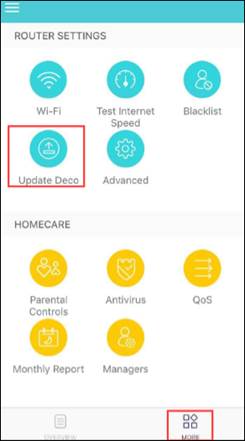
Pasul 2: Aici poți vizualiza versiunea actuală de firmware dacă firmware-ul instalat este cel mai recent sau poți vedea dacă sunt disponibile actualizări. Dacă este disponibil un firmware nou, poți vizualiza detaliile despre acesta.
(În exemplul de mai jos folosim Deco P7)
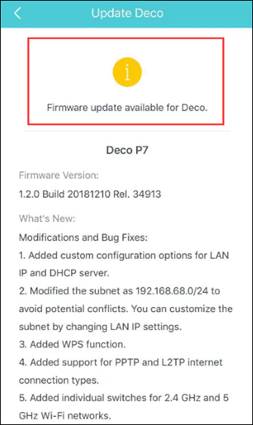
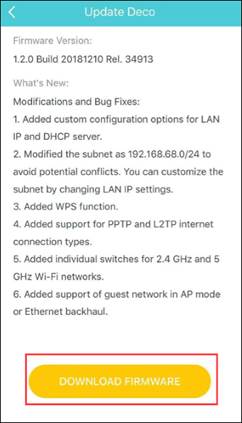
Pasul 3: Atinge ”Download Firmware” pentru a descărca cel mai recent firmware.
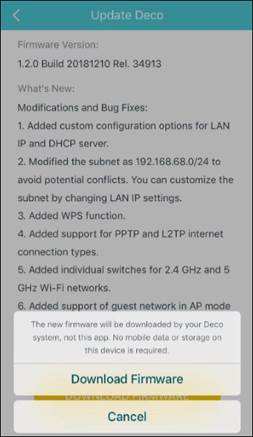
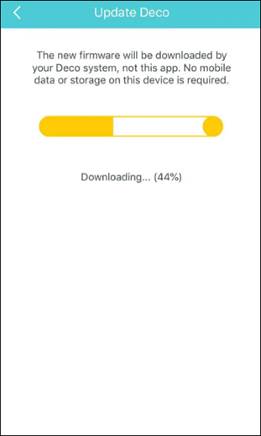
Pasul 4: După descărcarea firmware-ului, atinge pe ”Install” pentru a instala cel mai recent firmware.
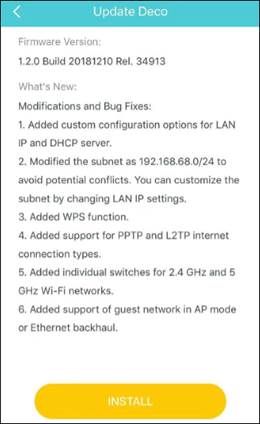
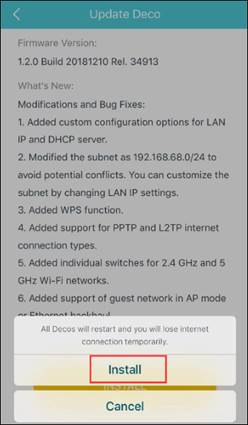
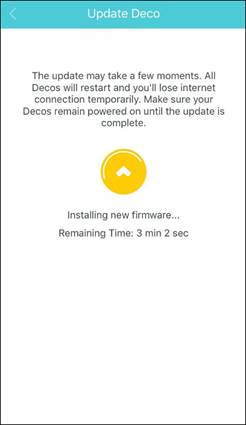
După instalarea firmware-ului, Deco va reporni. Apoi, poți vedea că Deco este actualizat la cel mai recent firmware.
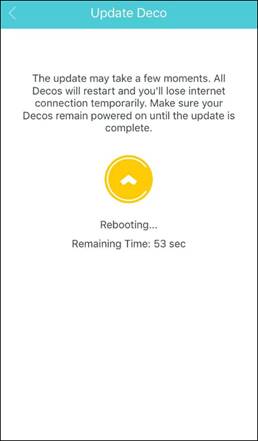
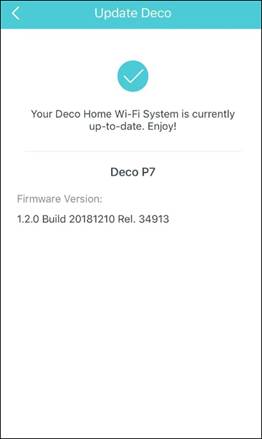
Sfaturi:
Dacă actualizarea firmware-ului nu reușește, te rugăm să repornești Deco-ul principal, mută Deco-urile Satelit mai aproape de Deco-ul principal, apoi încearcă să actualizezi din nou.
Metoda 2: Actualizează manual firmware-ul prin intermediul interfeței web de administrare, metodă care se aplică modelelor Deco care au interfață web de administrare.
Pasul 1: Accesează Download Center > alege modelul tău Deco > selectează versiunea hardware a unității tale Deco > apasă pe Firmware, apoi poți descărca cel mai recent firmware pe computer.
Pasul 2: Dezarhivează firmware-ul descărcat și vei vedea un fișier bin.
Consultă acest link pentru a te conecta la interfața web de administrare a Deco-ului tău. Dacă nu reușești să te conectezi la interfața web, consultă linkul pentru depanare.
Pasul 3: În interfața web de administrare, apasă pe Advanced > System > Firmware Upgrade, selectează modelul Deco, apoi apasă pe BROWSE pentru a selecta fișierul bin, apoi apasă pe UPGRADE pentru a actualiza firmware-ul.

Notă: În prezent, unele modele Deco nu suportă administrare printr-un browser web, urmând ca pe viitor să fie adăugată această funcție prin intermediul actualizărilor de firmware.
Metoda 3: Actualizează firmware-ul prin intermediul instrumentului de actualizare, metodă care se aplică numai pentru Deco M5 și Deco M9 Plus V2.
În exemplul de mai jos folosim Deco M5.
Pasul 1
Te rugăm să consulți link-ul de mai jos pentru a descărca utilitarul de upgrade pe computer.
Apoi extrage fișierul și rulează instrumentul de actualizare.
https://www.tp-link.com/support/download/deco-m5/v1/#Utility
Pentru Deco M9 Plus V2, te rugăm să consulți link-ul de mai jos.
https://www.tp-link.com/support/download/deco-m9-plus/v2/#Utility
Pasul 2
Conectează-te la Deco M5 Update Assistant cu ID-ul TP-Link și parola pe care le-ai folosit pentru a configura Deco M5 în aplicația Deco.

Pasul 3
Asigură-te că computerul este conectat la Deco-ul principal (prin cablu sau prin wireless) și că toate unitățile Deco sunt online. Apoi apasă pe butonul Scan.

Pasul 4
După ce Update Assistant a găsit unitățile Deco, apasă pe Next.

Pasul 5
Apasă pe Choose File, apoi selectează firmware-ul pentru Deco M5 din folder (fișierul bin).

Pasul 6
Apasă pe Update.

Pasul 7
Așteaptă aproximativ 5 minute până când Deco finalizează actualizarea și repornește. LED-ul va lumina în cele din urmă verde solid, indicând faptul că actualizarea a fost efectuată cu succes.

A fost util acest FAQ?
Părerea ta ne ajută să îmbunătățim acest site.


